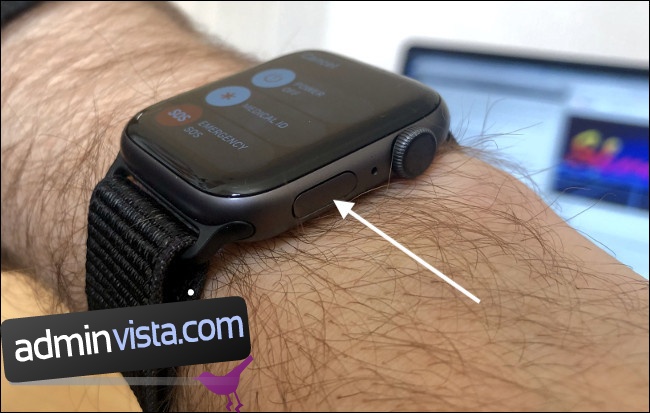De dumma telefonerna från 90-talet och början av 2000-talet marknadsfördes i stor utsträckning som enheter som potentiellt skulle kunna rädda ditt liv i en nödsituation. Med en Apple Watch fastspänd på handleden blir det mycket lättare att få hjälp i en nödsituation.
Så här använder du den kanske viktigaste funktionen på din klocka.
Innehållsförteckning
Ring ett SOS-nödsamtal på Apple Watch
Att ringa ett nödsamtal på din Apple Watch är detsamma som att ringa 911 i USA, 999 i Storbritannien eller 000 i Australien. Den kommer att koppla dig till räddningstjänsten där du kommer att prata med en operatör för att bekräfta om du behöver polis, brand, ambulans eller annan räddningstjänst i din region. Om du har en Apple Watch med mobilanslutning kan du använda funktionen var som helst. Om du har en Apple Watch utan inbyggd mobilanslutning måste du vara inom räckhåll för din iPhone för att den ska fungera.
Så här ringer du ett nödsamtal direkt från din Apple Watch:
Tryck och håll in sidoknappen (inte den digitala kronan) tills du ser skjutreglaget för Emergency SOS visas.
Fortsätt att hålla in sidoknappen tills en varning hörs och du ser att nödnedräkningen börjar. Alternativt kan du skjuta ”Emergency SOS”-reglaget åt höger.
För att avsluta samtalet, tryck bestämt på skärmen (Force Touch) och tryck på Avsluta samtal.
Om du har ställt in ett medicinskt ID och nominerat akutkontakter kommer din Apple Watch att skicka ett textmeddelande med din nuvarande (live) plats till alla som är listade. Du har möjlighet att avbryta detta på skärmen innan meddelandet skickas. Din Apple Watch kommer tillfälligt att aktivera platstjänster för att få en GPS-fix även om du har inaktiverat funktionen.
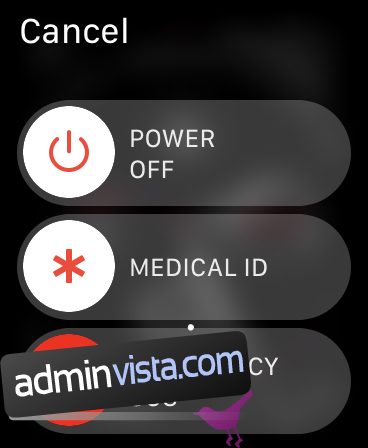
Under samtalet kommer din Apple Watch att försöka dela din plats direkt med räddningstjänsten. Inte alla regioner stöder den här funktionen, så du kan fortfarande behöva berätta för operatören var du är. Om du har en Apple Watch med GPS och mobil, kommer du att kunna använda din Apple Watch för att ringa räddningstjänst även om du reser utomlands eller borta från din iPhone.
Skapa ett medicinskt ID med dina nödkontakter
Ett medicinskt ID är ett snabbt sätt att förse läkare och andra förstahandspersonal med viktig information om dig själv. Detta kan inkludera eventuella kroniska hälsoproblem, allvarliga allergier, blodgrupp och eventuella akuta kontakter eller anhöriga som bör kontaktas i händelse av en nödsituation.
För att se ett medicinskt ID på din Apple Watch kan du eller en första responder hålla ned sidoknappen tills reglaget för medicinskt ID visas och flytta sedan reglaget åt höger för att visa ditt medicinska ID.
Du kan ställa in ett medicinskt ID på din iPhone, och din Apple Watch kommer att visa samma detaljer:
Gå till Inställningar > Hälsa > Medicinsk ID och tryck på Redigera.
Fyll i alla relevanta avsnitt, inklusive medicinska tillstånd, allergier och reaktioner, aktuella mediciner och blodgrupp.
Rulla ned till ”Nödkontakter” och tryck på ”Lägg till nödkontakt” och välj sedan en från listan.
Ge din nödkontakt en etikett för att beskriva deras relation till dig, som ”far” eller ”partner”.
Tryck på Klar för att spara ditt medicinska ID.
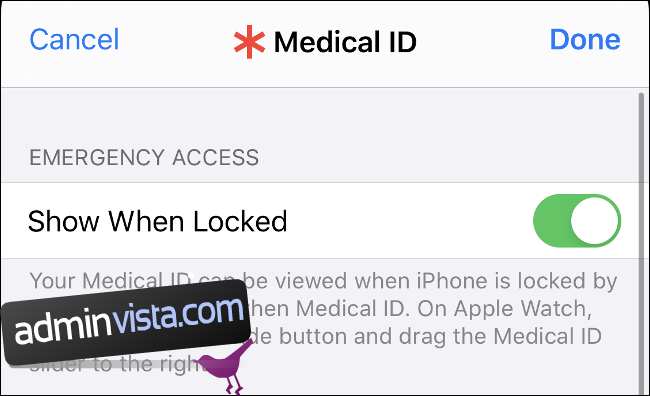
Vi rekommenderar starkt att du lämnar ”Visa när låst” aktiverat så att alla som upptäcker dig i ett tillstånd där du inte kan låsa upp dina enheter fortfarande kan samla in viktig medicinsk information. Detta kommer att påverka din iPhone mer än din klocka eftersom din klocka bör förbli olåst hela dagen tills du tar av den.
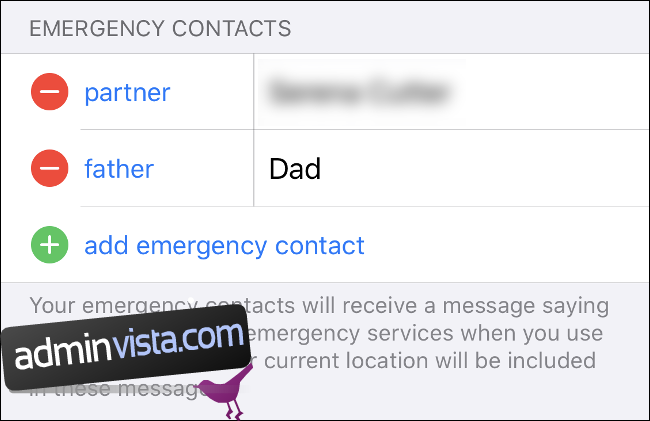
Kom ihåg att inte alla läkare vet att de ska leta efter ett medicinskt ID, men många andra kommer att göra det. Vissa första responders är utbildade att leta efter informationen på smartphones och wearables, så det är alltid värt att hålla din medicinska ID-information uppdaterad.
Hur man hittar någon annans medicinska ID
Om du hamnar i en situation där du behöver kontrollera någon annans medicinska ID kan du göra det antingen på en iPhone eller Apple Watch.
Så här kontrollerar du ett medicinskt ID på en Apple Watch:
Tryck och håll in sidoknappen (inte den digitala kronan) tills du ser skjutreglaget för medicinskt ID visas.
Svep skjutreglaget Medical ID åt höger för att visa det.
Så här kontrollerar du ett medicinskt ID på en iPhone:
Väck telefonen och svep uppåt för att försöka låsa upp (eller tryck på hemknappen om telefonen har en).
På skärmen för inmatning av lösenord trycker du på Nödläge i det nedre vänstra hörnet.
På skärmen för nödsamtal trycker du på Medicinsk ID i det nedre vänstra hörnet.
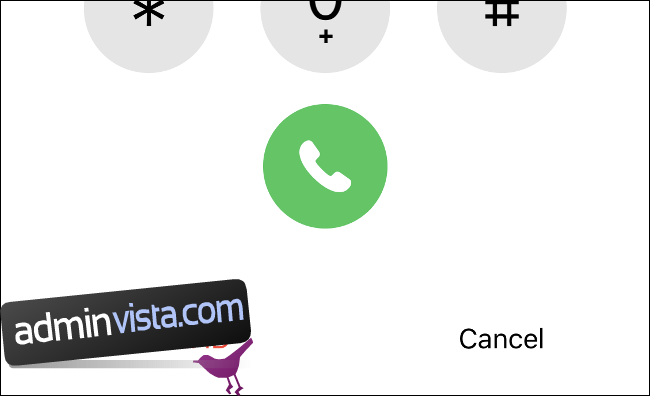
Ställ in och använd Apple Watch Falldetektering
Falldetektering är en Apple Watch-funktion som kan upptäcka effekten av ett fall och övervaka om individen rör sig efteråt. Om klockan inte upptäcker någon rörelse ringer den automatiskt räddningstjänsten och delar din plats. Eventuella akutkontakter som du har nominerat i Medical ID kommer också att meddelas.
Funktionen har redan krediterats för att rädda liv, som i fallet med New Jersey-mannen James Prudenciano som föll nerför en klippa eller Norrmannen Toralv Østvang som tumlade ensam hemma. Funktionen riktar sig främst till äldre användare och förblir avstängd som standard om du inte är över 65 år.
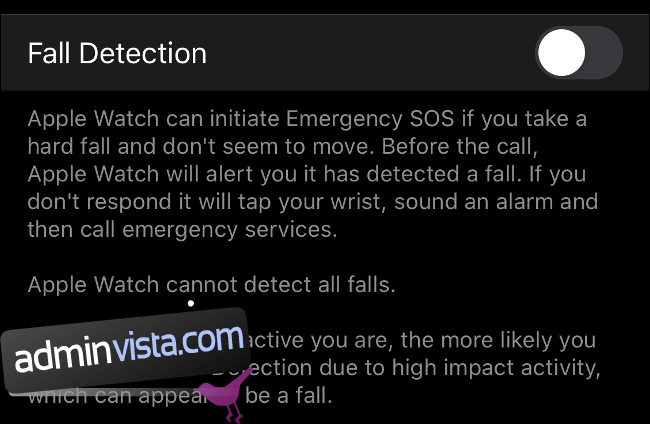
Du kan manuellt aktivera falldetektering på din klocka om du vill ha det extra skyddet, även om det finns några potentiella nackdelar med att göra det. Apple förklarar att funktionen är designad med äldre i åtanke, snarare än aktiva ungdomar. Potentialen för ett falskt positivt är mycket högre om du är en aktiv individ.
Det finns en risk att klockan ringer räddningstjänsten och meddelar dina nödkontakter när du inte behöver det. Detta kommer inte bara att oroa dina nära och kära i onödan, utan det kan också ge dig en otäck räkning.
Om du fortfarande vill aktivera funktionen manuellt:
Starta Watch-appen på din telefon och välj sedan Emergency SOS på fliken My Watch.
Rulla ned till Falldetektering och slå på funktionen.
Bekräfta att du förstår ansvarsfriskrivningen och att du ändå vill använda funktionen.
Andra sätt som din Apple Watch kan skydda dig på
Din Apple Watch kan också övervaka din hjärthälsa och meddela dig om ovanliga symtom. Dessa inkluderar aviseringar om hög puls när du verkar ha varit inaktiv, aviseringar om låg puls och aviseringar om oregelbunden rytm.
Aviseringar om hög och låg puls är tillgängliga i alla områden. Starta Watch-appen på din iPhone och tryck på Hjärta för att ställa in tröskelvärden eller lämna standardvärdena 120 bpm respektive 40 bpm.
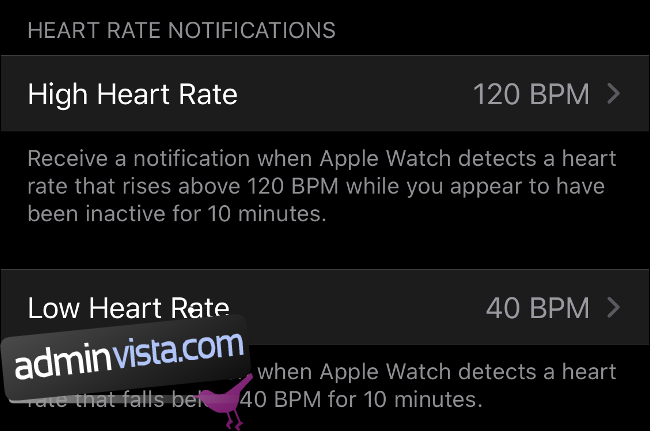
Aviseringar om oregelbunden rytm är endast tillgängliga i vissa regioner. Vissa länder (som Australien) kräver att Apple Watch ska godkännas som en medicinsk enhet för att funktionen ska fungera, och Apple verkar inte vara så intresserade av att skynda på den godkännandeprocessen. Du kan se vilka regioner som kan använda EKG-funktionerna i Series 4 och 5 Apple Watch på Apples hemsida.
Det är viktigt att förstå att om du får en varning om en oregelbunden rytm att du inte nödvändigtvis har förmaksflimmer. De mest grundliga EKG-tester använder 12 avledningspunkter, medan Apple Watch bara använder en. Om du får meddelanden om oregelbunden rytm kommer du att testas noggrant med en dedikerad EKG-monitor innan några slutsatser kan dras.
Du kan stänga av meddelandena om oregelbunden rytm under Watch-appen på din iPhone, tryck bara på Hjärta och inaktivera sedan oregelbunden rytm från listan.
Vill du inaktivera ”Vänta för att ringa” för nöd-SOS?
Som standard ringer du räddningstjänsten genom att trycka på och hålla ned sidoknappen på din klocka. Om du är orolig för att du råkar ringa räddningstjänsten genom att hålla ned knappen för länge kan du inaktivera funktionen. När du gör detta måste du skjuta ”Nöd-SOS”-reglaget åt höger för att initiera samtalet.
Starta Watch-appen på din iPhone och välj sedan Emergency SOS på fliken My Watch.
Avmarkera alternativet ”Hold Side Button” för att inaktivera det.
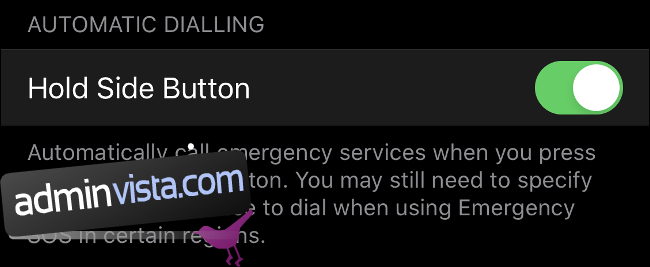
Vi tror att detta förmodligen är kvar på standardinställningen såvida du inte redan av misstag har utlöst ett nödsamtal med den här funktionen tidigare.
Sprid ordet
Apple Watch är en praktisk enhet som kan hjälpa dig att träna, hålla kontakten när du är på språng och till och med hålla dig säker i en nödsituation. Ta en stund att fundera över hur många vänner eller familjemedlemmar som också har en Apple Watch och om de förstår hur funktioner som Emergency SOS fungerar.
Det kan vara värt att gå igenom proceduren med dem eller visa dem den här artikeln. Var säker och kom ihåg vilket värdefullt verktyg din Apple Watch kan vara.